Wie exportieren Sie Google Calendar in Excel?
Suchen Sie eine Möglichkeit, Ihre Google -Kalenderereignisse in einer Excel -Tabelle zu speichern? Der Exportieren Ihres Kalenders von Google in Excel ist eine großartige Möglichkeit, Ihre Daten für die Archivierung, Bearbeitung oder Freigabe zu speichern. In diesem Artikel finden Sie heraus, wie Sie Ihren Google -Kalender schnell und einfach in eine Excel -Tabelle exportieren können.
- Öffnen Sie Ihren Google -Kalender.
- Klicken Sie in der oberen rechten Ecke auf das Zahnradsymbol und wählen Sie Einstellungen.
- Klicken Sie auf die Registerkarte Kalender.
- Klicken Sie auf die Schaltfläche Exportkalender.
- Wählen Sie den Kalender aus, den Sie exportieren möchten, oder wählen Sie alle Kalender aus.
- Klicken Sie auf die Schaltfläche Export.
- Eine ZIP -Datei mit einer ICS -Datei für jeden Kalender wird heruntergeladen.
- Öffnen Sie Microsoft Excel.
- Klicken Sie auf die Registerkarte Daten und wählen Sie aus dem Text.
- Wählen Sie die ICS -Datei aus, die Sie importieren möchten.
- Wählen Sie die abgrenzende Option und klicken Sie auf Weiter.
- Registerkarte deaktivieren und Komma auswählen.
- Klicken Sie auf Fertig stellen.
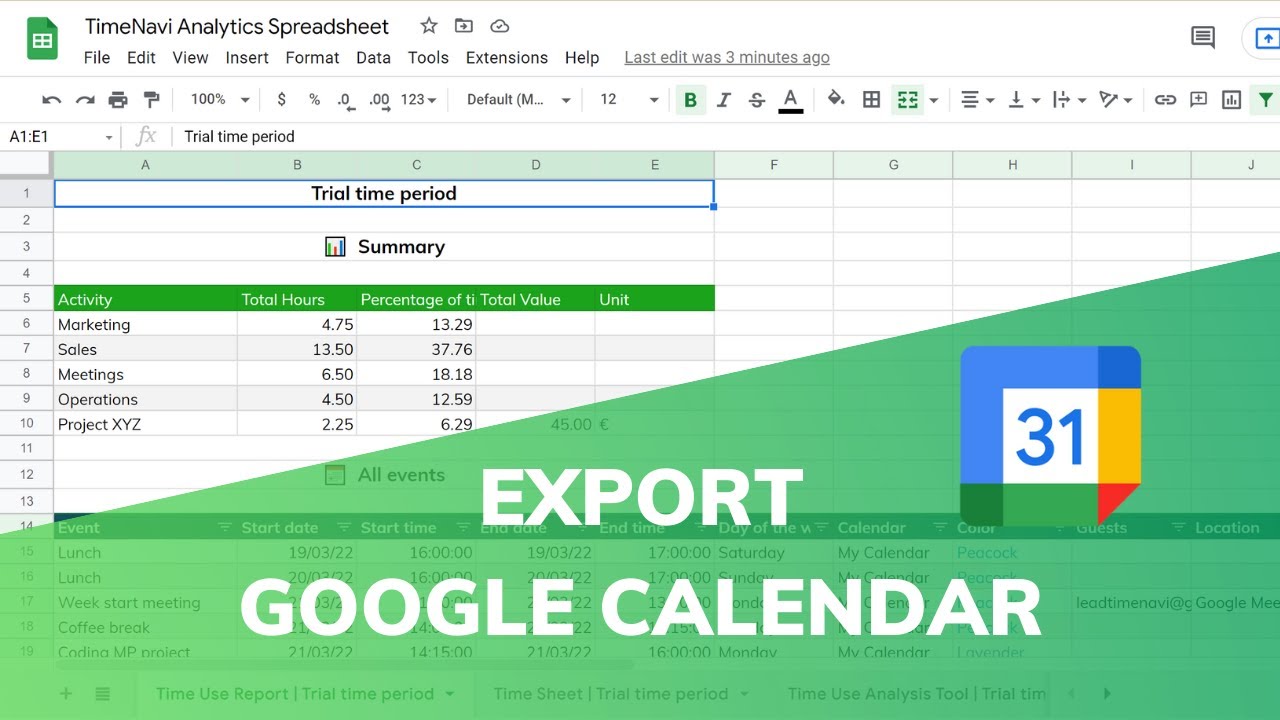
Exportieren von Google -Kalenderereignissen in Excel
Das Exportieren von Google -Kalender -Events in Excel ist eine schnelle und einfache Möglichkeit, um einen Sicherungsbetrieb Ihres Kalenders beizubehalten oder Ihren Kalender mit Kollegen oder Freunden zu teilen. In diesem Handbuch zeigen wir Ihnen, wie Sie Ihren Google -Kalender in Microsoft Excel exportieren.
Exportieren Sie den Google -Kalender in Excel mit Google Takeout
Google Takeout ist ein offizielles Tool von Google, mit dem Sie Ihre Daten von Google -Produkten exportieren und herunterladen können, einschließlich Ihrer Kalenderereignisse. Um Ihren Google -Kalender in Excel zu exportieren, öffnen Sie zunächst Google Takeout in Ihrem Browser. Sobald die Seite geladen hat, wählen Sie die Option "Kalender" und klicken Sie auf die Schaltfläche "Weiter".
Auf der nächsten Seite können Sie auswählen, wie Ihre Daten exportiert werden sollen. Sie können Ihre Kalenderdaten als einzelne Datei oder als einzelne Dateien exportieren. Sobald Sie Ihre Auswahl getroffen haben, klicken Sie auf die Schaltfläche "Archiv erstellen".
Exportieren Sie den Google -Kalender in Excel mit Google Calendar
Mit Google Calendar können Sie auch Ihre Kalenderdaten als CSV -Datei exportieren. Öffnen Sie dazu den Google -Kalender in Ihrem Browser. Sobald die Seite geladen wurde, klicken Sie in der oberen rechten Ecke auf das Symbol "Einstellungen" und wählen Sie dann die Option "Exportieren" aus.
Auf der nächsten Seite können Sie auswählen, welchen Kalender Sie exportieren möchten und welcher Datumsbereich. Sobald Sie Ihre Auswahl getroffen haben, klicken Sie auf die Schaltfläche "Exportieren". Ihre Kalenderdaten werden als CSV -Datei heruntergeladen. Sie können diese Datei in Microsoft Excel öffnen.
Exportieren Sie den Google -Kalender in Excel mit API
Google bietet eine API (Application Programming Interface), mit der Entwickler Google -Produkte, einschließlich Google -Kalender, zugreifen und sie verwenden können. Wenn Sie mit der Codierung vertraut sind, können Sie mit der Google -Kalender -API Ihre Kalenderdaten als CSV -Datei exportieren.
Exportieren Sie den Google-Kalender in Excel mit Tools von Drittanbietern
Es gibt auch Tools von Drittanbietern, mit denen Sie Ihren Google-Kalender in Excel exportieren können. Diese Tools sind normalerweise einfach zu bedienen und verfügen über eine benutzerfreundliche Oberfläche. Alles, was Sie tun müssen, ist, Ihre Google -Konto -Anmeldeinformationen einzugeben, und das Tool wird den Rest erledigt.
Exportieren Sie den Google -Kalender in Excel mit iCloud
Wenn Sie den iCloud -Service von Apple verwenden, können Sie auch Ihre Google -Kalenderereignisse in Excel exportieren. Öffnen Sie dazu iCloud in Ihrem Browser und melden Sie sich mit Ihrer Apple -ID an. Sobald die Seite geladen hat, wählen Sie die Option "Kalender" aus.
Auf der nächsten Seite können Sie auswählen, welchen Kalender Sie exportieren möchten und welcher Datumsbereich. Sobald Sie Ihre Auswahl getroffen haben, klicken Sie auf die Schaltfläche "Exportieren". Ihre Kalenderdaten werden als CSV -Datei heruntergeladen. Sie können diese Datei in Microsoft Excel öffnen.
Top 6 häufig gestellte Fragen
Was ist der Vorteil des Exportierens von Google -Kalendern in Excel?
Das Exportieren von Google -Kalendern in Excel bietet viele Vorteile, einschließlich der Möglichkeit, den Kalender in Excel zu formatieren und anzupassen, die Möglichkeit, den Kalender einfach mit anderen in einer Vielzahl von Formaten zu teilen, und die Fähigkeit, eine organisierte Aufzeichnung der Kalenderereignisse aufzubewahren. Das Exportieren von Google -Kalendern in Excel kann auch dazu beitragen, die Anwesenheit zu verfolgen, Veranstaltungen zu organisieren und eine einfachere Möglichkeit zu bieten, auf die Kalenderinformationen zuzugreifen.
Welche Schritte sind erforderlich, um den Google -Kalender in Excel zu exportieren?
Der Exportieren von Google Calendar in Excel ist ein ziemlich einfacher Prozess. Zunächst müssen sich Benutzer in ihrem Google -Kalenderkonto anmelden und auf die Schaltfläche „Exportieren“ klicken. Dadurch wird ein neues Fenster geöffnet, in dem Benutzer das Format auswählen können, in das sie den Kalender exportieren möchten (Excel, ICS, CSV usw.). Sobald sie das Format ausgewählt haben, auf das sie exportieren möchten, klicken sie erneut auf die Schaltfläche „Exportieren“ und der Kalender wird auf ihren Computer exportiert.
Wie kann ich den exportierten Google -Kalender in Excel anpassen?
Sobald der Google -Kalender in Excel exportiert wurde, können Benutzer den Kalender anpassen, indem sie die Zellen formatieren, die Schriftgröße und die Schriftgröße ändern, Bilder oder Logos hinzufügen und dem Kalender zusätzliche Spalten oder Zeilen hinzufügen. Benutzer können auch die integrierten Tools von Excel verwenden, um dem Kalender Formeln, Filter und andere Funktionen hinzuzufügen.
Wie teile ich den exportierten Google -Kalender?
Benutzer können den exportierten Google -Kalender einfach mit anderen freigeben, indem sie ihn direkt aus der Excel -Datei senden oder die Excel -Datei in einen Cloud -Speicherdienst wie Google Drive oder Dropbox hochladen. Sie können die Excel -Datei auch als ICS -Datei speichern und sie in Kalenderdienste wie Google -Kalender oder Outlook hochladen.
Gibt es Einschränkungen beim Exportieren von Google -Kalender in Excel?
Beim Exportieren von Google Calendar in Excel sollten Benutzer alle Einschränkungen bewusst sein, die durch die Anzahl der Ereignisse im Kalender auferlegt werden können. Darüber hinaus können einige Kalenderereignisse aufgrund von Kompatibilitätsproblemen möglicherweise nicht exportiert werden.
Was werden einige Verwendungszwecke zum Exportieren von Google -Kalender in Excel verwendet?
Der Exportieren von Google -Kalender in Excel kann für eine Vielzahl von Zwecken verwendet werden. Es kann verwendet werden, um die Anwesenheit zu verfolgen, Veranstaltungen zu organisieren und eine einfachere Möglichkeit, auf Kalenderinformationen zuzugreifen. Es kann auch verwendet werden, um benutzerdefinierte Kalender für den persönlichen oder geschäftlichen Gebrauch zu erstellen. Darüber hinaus kann es verwendet werden, um Berichte zu generieren und Daten aus dem Kalender zu analysieren.
So exportieren Sie Google Calendar in Excel (in 3 Klicks!)
Der Exportieren Ihres Google -Kalenders in Excel ist eine großartige Möglichkeit, Ihre Termine und Veranstaltungen im Auge zu behalten. Mit Hilfe dieses Handbuchs können Sie Ihren Google -Kalender schnell und einfach in Excel exportieren. Dies hilft Ihnen dabei, organisiert zu bleiben und sicherzustellen, dass Sie nie ein wichtiges Ereignis verpassen. Mit den richtigen Tools und Schritten können Sie Ihren Google -Kalender in kürzester Zeit so exportieren.




















